Acerca de Advanced System Repair
Advanced System Repair es una herramienta de optimización de sistema cuestionable, clasificada como un potentially unwanted program (PUP). En primer lugar, debemos señalar que no es un programa malicioso, así que llamarlo malware sería incorrecta. Sin embargo, si bien no es malware, sigue siendo un programa altamente cuestionable. Pretende solucionar problemas diversos en su computadora y mejorar su rendimiento, pero puede realmente no hacer nada. En cualquier caso, herramientas de optimización del sistema son altamente cuestionables, y muchos usuarios están en contra de utilizarlos. Vamos a explicar por qué más en las siguientes secciones. 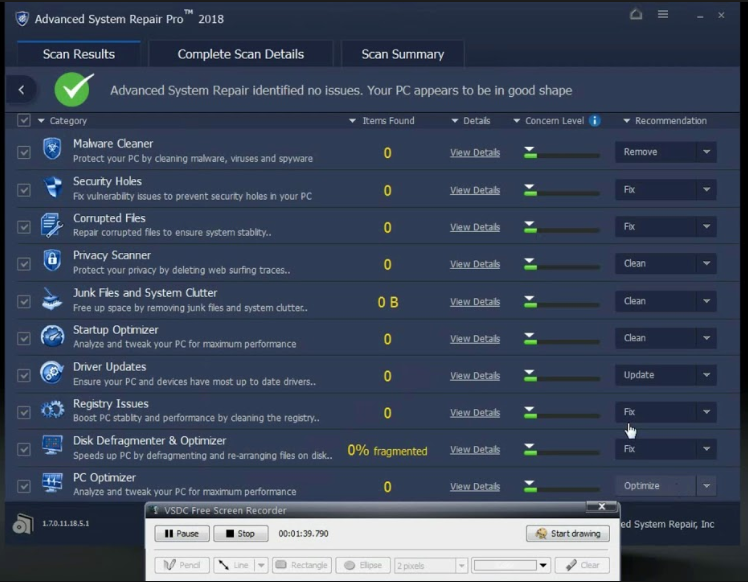
Hay muchos programas similares que hay, la mayoría de ellos siendo absoluta estafas intentan truco usuarios en la compra de software inútil. Hemos divulgado previamente en programas como Power System Care, Power Speedup 2018 y Super Clean Pro 2018. Dicen que el ordenador está severamente infectado o tiene un montón de cuestiones que afectan su rendimiento y ofrecer para resolver todas esas cuestiones. Sin embargo, para poder utilizar la función de eliminación, los usuarios necesitan primero comprar la versión completa. No sería un problema si dichos programas no mostraron resultados del análisis falsos a los usuarios a comprar el programa completo de la fuerza. No todos los programas son necesariamente así, pero fuertemente recomendamos que usted compruebe detecta qué tipo de problemas Advanced System Repair, o si existen incluso antes de decidir comprarlo. Si no desea utilizarlo, eliminar Advanced System Repair.
Es posible que Advanced System Repair utiliza el método liar para instalar en los usuarios ordenador inadvertido. Lo significa es que podría colocado algunos freeware que instalado como una oferta adicional. Si usted no manualmente deseleccionarlo, fue permitido para instalar junto a. Continuar en la siguiente sección del artículo para averiguar cómo puede evitar este tipo de instalaciones en el futuro.
¿Cómo podría haber instalado?
Si usted no recuerda instalarla, podría haber utilizado el método de liar, que es esencialmente colocar ofertas adicionales (adware, secuestradores de navegador, cachorros) a programas populares. Este método permite que programas no deseados instalar junto a los legítimos, sin usuarios incluso notar. Si usted quiere prevenir este tipo de instalaciones, necesita prestar mucha atención a cómo instalar programas. Lo más importante que tienes que hacer es utilizar configuración avanzado (personalizado) durante la instalación. Dicha configuración le mostrará las ofertas añadidas, que de lo contrario se ocultan. Además de ser capaces de ver lo que se ha agregado, también podrás deseleccionar todas las ofertas, que les impide instalar. Simplemente deseleccione las casillas y puede continuar la instalación con seguridad.
Podría la instaló usted mismo así, ya está disponible en su web oficial y varios descargar páginas. Sin embargo, si ese es el caso, sugerimos que prestar mayor atención a los programas que instalas.
¿Debe eliminar Advanced System Repair?
No podemos obligar a quitar un programa, pero te aconsejamos que mires en ellos cuidadosamente antes de tomar una decisión. Usted debe saber que hay un montón de programas fraudulentos que pretenden fijar su computadora y mejorar tu rendimiento, cuando en realidad no son nada más luego estafas. Este tipo de programas generalmente escanear el ordenador en cuanto están instalados y mostrar los resultados de la exploración con cientos de temas. Algunos programas mentira absoluta sobre los temas solo preocuparse, mientras que otros asuntos menores parecen muy graves. Por esta razón le sugerimos que compruebe Advanced System Repair resultados del análisis de cerca. Si es aparece cientos de cuestiones, que las sospechas. Si es aparece las entradas del registro como problemas graves, también es cuestionable. Y si no tiene problemas con el rendimiento del equipo pero el programa te muestra un montón de cuestiones, debe ser altamente escéptico del programa. Programas fraudulentos a menudo mostrar una larga lista de problemas para el usuario lo suficiente para comprar el programa completo de la alarma. Advanced System Repair es actualmente $29,95, que no es una cantidad que usted debe pagar a menos que esté absolutamente seguro de que te beneficiará.
Utilizando herramientas de optimización del sistema, particularmente los que se metan con el registro, debe hacerse con precaución. Hay un montón de historias de terror en Internet, que un limpiador de registro borrado algo esencial, que se tradujo en un sistema quebrado. Microsoft incluso advierte contra el uso de limpiadores del registro como podría hacer más daño que bien. Además, no hay necesidad de limpiar el registro, como las entradas más antiguas son simplemente restos de programas desinstalados, que sin afectar el sistema.
Usted también debe saber que muchos usuarios creen que sobran programas de optimización de sistema de Windows es totalmente capaz de cuidar de sí mismo. Sin embargo, si usted cree que se beneficiaría de esta herramienta, usted debe buscar en opciones gratuitas.
Advanced System Repair retiro
Si usted ha decidido desinstalar Advanced System Repair, usted probablemente tendrá que hacer manualmente. No es un proceso difícil y le dará instrucciones para ayudarle. Existe la posibilidad de que el software anti-spyware detectará el programa, así que usted puede realizar la eliminación automática.
Offers
Descarga desinstaladorto scan for Advanced System RepairUse our recommended removal tool to scan for Advanced System Repair. Trial version of provides detection of computer threats like Advanced System Repair and assists in its removal for FREE. You can delete detected registry entries, files and processes yourself or purchase a full version.
More information about SpyWarrior and Uninstall Instructions. Please review SpyWarrior EULA and Privacy Policy. SpyWarrior scanner is free. If it detects a malware, purchase its full version to remove it.

Detalles de revisión de WiperSoft WiperSoft es una herramienta de seguridad que proporciona seguridad en tiempo real contra amenazas potenciales. Hoy en día, muchos usuarios tienden a software libr ...
Descargar|más


¿Es MacKeeper un virus?MacKeeper no es un virus, ni es una estafa. Si bien hay diversas opiniones sobre el programa en Internet, mucha de la gente que odio tan notorio el programa nunca lo han utiliz ...
Descargar|más


Mientras que los creadores de MalwareBytes anti-malware no han estado en este negocio durante mucho tiempo, compensa con su enfoque entusiasta. Estadística de dichos sitios web como CNET indica que e ...
Descargar|más
Quick Menu
paso 1. Desinstalar Advanced System Repair y programas relacionados.
Eliminar Advanced System Repair de Windows 8
Haga clic con el botón derecho al fondo del menú de Metro UI y seleccione Todas las aplicaciones. En el menú de aplicaciones, haga clic en el Panel de Control y luego diríjase a Desinstalar un programa. Navegue hacia el programa que desea eliminar y haga clic con el botón derecho sobre el programa y seleccione Desinstalar.


Advanced System Repair de desinstalación de Windows 7
Haga clic en Start → Control Panel → Programs and Features → Uninstall a program.


Eliminación Advanced System Repair de Windows XP
Haga clic en Start → Settings → Control Panel. Busque y haga clic en → Add or Remove Programs.


Eliminar Advanced System Repair de Mac OS X
Haz clic en el botón ir en la parte superior izquierda de la pantalla y seleccionados aplicaciones. Seleccione la carpeta de aplicaciones y buscar Advanced System Repair o cualquier otro software sospechoso. Ahora haga clic derecho sobre cada una de esas entradas y seleccionar mover a la papelera, luego derecho Haz clic en el icono de la papelera y seleccione Vaciar papelera.


paso 2. Eliminar Advanced System Repair de los navegadores
Terminar las extensiones no deseadas de Internet Explorer
- Abra IE, de manera simultánea presione Alt+T y seleccione Administrar Complementos.


- Seleccione Barras de Herramientas y Extensiones (los encuentra en el menú de su lado izquierdo).


- Desactive la extensión no deseada y luego, seleccione los proveedores de búsqueda. Agregue un proveedor de búsqueda nuevo y Elimine el no deseado. Haga clic en Cerrar. Presione Alt + T nuevamente y seleccione Opciones de Internet. Haga clic en la pestaña General, modifique/elimine la página de inicio URL y haga clic en OK
Cambiar página de inicio de Internet Explorer si fue cambiado por el virus:
- Presione Alt + T nuevamente y seleccione Opciones de Internet.


- Haga clic en la pestaña General, modifique/elimine la página de inicio URL y haga clic en OK.


Reiniciar su navegador
- Pulsa Alt+X. Selecciona Opciones de Internet.


- Abre la pestaña de Opciones avanzadas. Pulsa Restablecer.


- Marca la casilla.


- Pulsa Restablecer y haz clic en Cerrar.


- Si no pudo reiniciar su navegador, emplear una buena reputación anti-malware y escanear su computadora entera con él.
Advanced System Repair borrado de Google Chrome
- Abra Chrome, presione simultáneamente Alt+F y seleccione en Configuraciones.


- Clic en Extensiones.


- Navegue hacia el complemento no deseado, haga clic en papelera de reciclaje y seleccione Eliminar.


- Si no está seguro qué extensiones para quitar, puede deshabilitarlas temporalmente.


Reiniciar el buscador Google Chrome página web y por defecto si fuera secuestrador por virus
- Abra Chrome, presione simultáneamente Alt+F y seleccione en Configuraciones.


- En Inicio, marque Abrir una página específica o conjunto de páginas y haga clic en Configurar páginas.


- Encuentre las URL de la herramienta de búsqueda no deseada, modifíquela/elimínela y haga clic en OK.


- Bajo Búsqueda, haga clic en el botón Administrar motores de búsqueda. Seleccione (o agregue y seleccione) un proveedor de búsqueda predeterminado nuevo y haga clic en Establecer como Predeterminado. Encuentre la URL de la herramienta de búsqueda que desea eliminar y haga clic en X. Haga clic en Listo.




Reiniciar su navegador
- Si el navegador todavía no funciona la forma que prefiera, puede restablecer su configuración.
- Pulsa Alt+F. Selecciona Configuración.


- Pulse el botón Reset en el final de la página.


- Pulse el botón Reset una vez más en el cuadro de confirmación.


- Si no puede restablecer la configuración, compra una legítima anti-malware y analiza tu PC.
Eliminar Advanced System Repair de Mozilla Firefox
- Presione simultáneamente Ctrl+Shift+A para abrir el Administrador de complementos en una pestaña nueva.


- Haga clic en Extensiones, localice el complemento no deseado y haga clic en Eliminar o Desactivar.


Puntee en menu (esquina superior derecha), elija opciones.
- Abra Firefox, presione simultáneamente las teclas Alt+T y seleccione Opciones.


- Haga clic en la pestaña General, modifique/elimine la página de inicio URL y haga clic en OK. Ahora trasládese al casillero de búsqueda de Firefox en la parte derecha superior de la página. Haga clic en el ícono de proveedor de búsqueda y seleccione Administrar Motores de Búsqueda. Elimine el proveedor de búsqueda no deseado y seleccione/agregue uno nuevo.


- Pulse OK para guardar estos cambios.
Reiniciar su navegador
- Pulsa Alt+U.


- Haz clic en Información para solucionar problemas.


- ulsa Restablecer Firefox.


- Restablecer Firefox. Pincha en Finalizar.


- Si no puede reiniciar Mozilla Firefox, escanee su computadora entera con una confianza anti-malware.
Desinstalar el Advanced System Repair de Safari (Mac OS X)
- Acceder al menú.
- Selecciona preferencias.


- Ir a la pestaña de extensiones.


- Toque el botón Desinstalar el Advanced System Repair indeseables y deshacerse de todas las otras desconocidas entradas así. Si no está seguro si la extensión es confiable o no, simplemente desmarque la casilla Activar para deshabilitarlo temporalmente.
- Reiniciar Safari.
Reiniciar su navegador
- Toque el icono menú y seleccione Reiniciar Safari.


- Elija las opciones que desee y pulse Reset reset (a menudo todos ellos son pre-seleccion).


- Si no puede reiniciar el navegador, analiza tu PC entera con un software de eliminación de malware auténtico.
Site Disclaimer
2-remove-virus.com is not sponsored, owned, affiliated, or linked to malware developers or distributors that are referenced in this article. The article does not promote or endorse any type of malware. We aim at providing useful information that will help computer users to detect and eliminate the unwanted malicious programs from their computers. This can be done manually by following the instructions presented in the article or automatically by implementing the suggested anti-malware tools.
The article is only meant to be used for educational purposes. If you follow the instructions given in the article, you agree to be contracted by the disclaimer. We do not guarantee that the artcile will present you with a solution that removes the malign threats completely. Malware changes constantly, which is why, in some cases, it may be difficult to clean the computer fully by using only the manual removal instructions.
